Menggunakan aplikasi dalam mode gelap dapat mengurangi ketegangan mata dan memperpanjang masa pakai baterai perangkat Anda. Mode gelap Microsoft Outlook membalikkan latar belakang putih default menjadi hitam. Tutorial ini menunjukkan cara menggunakan Outlook dalam mode gelap di perangkat yang didukung.
Cara Mengaktifkan Mode Gelap di Outlook untuk Windows
Buka Aplikasi Outlook di komputer Anda dan ikuti langkah-langkah di bawah ini.
Catatan: Mengaktifkan mode gelap di Outlook juga mengaktifkan mode gelap di aplikasi Microsoft Office lainnya di PC Anda—Excel, Powerpoint, dll.
- Pilih Mengajukan pada bilah alat.
- Pilih Akun Kantor di bilah sisi.
- Perluas menu tarik-turun "Tema Office" dan pilih Hitam atau Abu-abu gelap atau Gunakan pengaturan sistem .
"Dark Grey" adalah varian tema Hitam yang encer dan tidak terlalu intens.
Jika Anda memilih "Gunakan pengaturan sistem," Outlook akan mencerminkan tema sistem PC Anda. Pilih A tema gelap di menu pengaturan Windows untuk menempatkan Outlook dalam mode gelap.
Buka Pengaturan aplikasi di Windows 10 atau 11, buka Personalisasi > Tema > Tema saat ini , dan pilih tema gelap.
Sesuaikan Latar Belakang Pesan Outlook dalam Mode Gelap
Apakah Anda lebih suka membaca dan menulis email dalam teks hitam di atas latar belakang putih? Atur jendela pesan Outlook agar tetap putih saat menggunakan mode gelap.
- Buka Outlook, pilih Mengajukan pada bilah alat dan pilih Pilihan .
- Pilih Umum di bilah sisi dan gulir ke bawah ke "Personalisasi salinan Microsoft Office Anda." Setel "Tema Kantor" ke Hitam dan pilih Jangan pernah mengubah warna latar belakang pesan kotak centang.
- Pilih Oke untuk menyimpan perubahan. Outlook sekarang akan menampilkan email dalam teks hitam dengan latar belakang putih tanpa menonaktifkan mode gelap.
Cara Mengaktifkan Mode Gelap Outlook di Mac
Aplikasi macOS Outlook secara default cocok dengan tema Mac Anda. Outlook beralih ke latar belakang hitam dengan teks putih saat Mac Anda dalam mode gelap .
Pergi ke Preferensi Sistem > Umum dan pilih Gelap di baris "Penampilan".
Ikuti langkah-langkah di bawah ini untuk menggunakan Outlook dalam mode gelap saat Mac Anda dalam mode terang.
- Buka aplikasi Outlook, pilih Pandangan pada bilah menu, dan pilih Preferensi .
- Pilih Umum .
- Pilih Gelap penampilan.
Cara Mengaktifkan Mode Gelap Outlook di Android
Itu Aplikasi Outlook Android otomatis beralih ke mode gelap saat Anda:
- Aktifkan tema gelap di menu pengaturan Android. Pergi ke Pengaturan > Menampilkan dan nyalakan Tema gelap .
- Nyalakan penghemat baterai Android. Menuju ke Pengaturan > Baterai > Penghemat baterai dan ketuk Nyalakan Sekarang .
Anda juga dapat mengatur Outlook untuk tetap dalam mode gelap secara permanen.
- Buka Outlook dan ketuk ikon atau gambar profil di pojok kiri atas.
- Ketuk ikon roda gigi di sudut kiri bawah untuk membuka menu pengaturan Outlook.
- Gulir ke bagian "Preferensi" dan ketuk Penampilan .
- Buka tab "Tema" dan pilih Gelap .
Cara Mengaktifkan Mode Gelap Outlook di iOS
Microsoft Outlook juga cocok dengan tema iPhone atau iPad Anda. Untuk membalikkan latar belakang putih Outlook, letakkan perangkat Anda dalam mode gelap atau aktifkan mode gelap di menu pengaturan Outlook.
Buka Pusat Kontrol dan ketuk Mode Gelap ikon. Atau, buka Pengaturan > Tampilan & Kecerahan dan pilih Gelap di bagian "Penampilan".
Ikuti langkah-langkah di bawah ini untuk menggunakan Outlook dalam mode gelap saat perangkat Anda menggunakan tema terang.
- Buka Pandangan aplikasi, ketuk Anda ikon/gambar profil , dan ketuk ikon roda gigi .
- Temukan dan ketuk Penampilan di bagian "Preferensi".
- Pilih Gelap tema. Anda juga dapat memberi ikon aplikasi Outlook tema gelap.
Cara Mengaktifkan Mode Gelap di Outlook Web
Aplikasi web Outlook juga memiliki opsi mode gelap. Jika Anda mengakses Outlook melalui browser web, berikut ini cara melihat email Anda dalam mode gelap.
- Buka Outlook (www.outlook.com) di browser web Anda dan masuk ke akun email Anda.
- Pilih ikon roda gigi di pojok kanan atas.
- Aktifkan Mode gelap .
Pandangan Gelap
Tidak dapat menemukan opsi untuk mengaktifkan mode gelap di Outlook? Perbarui sistem operasi perangkat Anda dan pastikan Anda menggunakan Outlook versi terbaru.


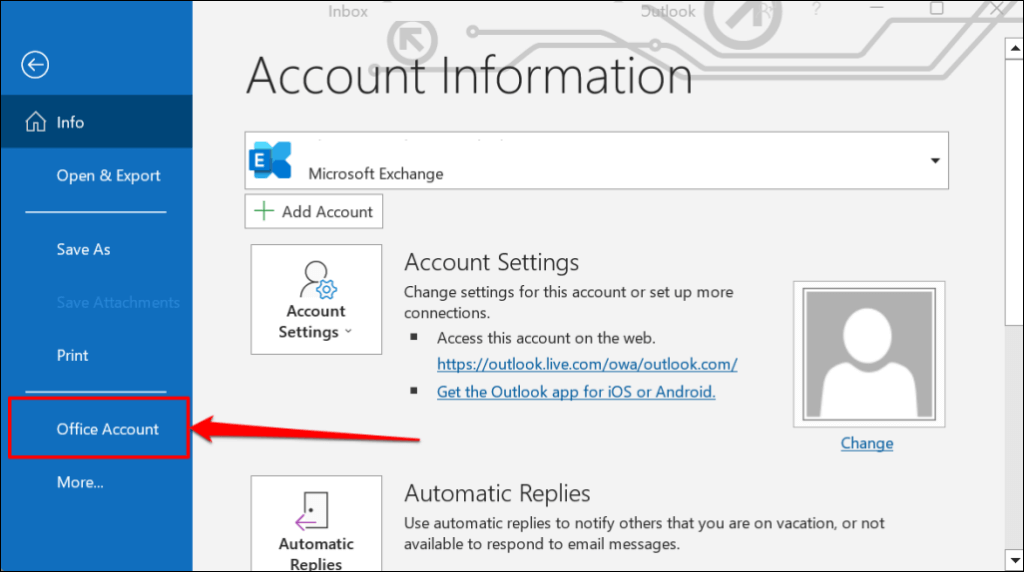
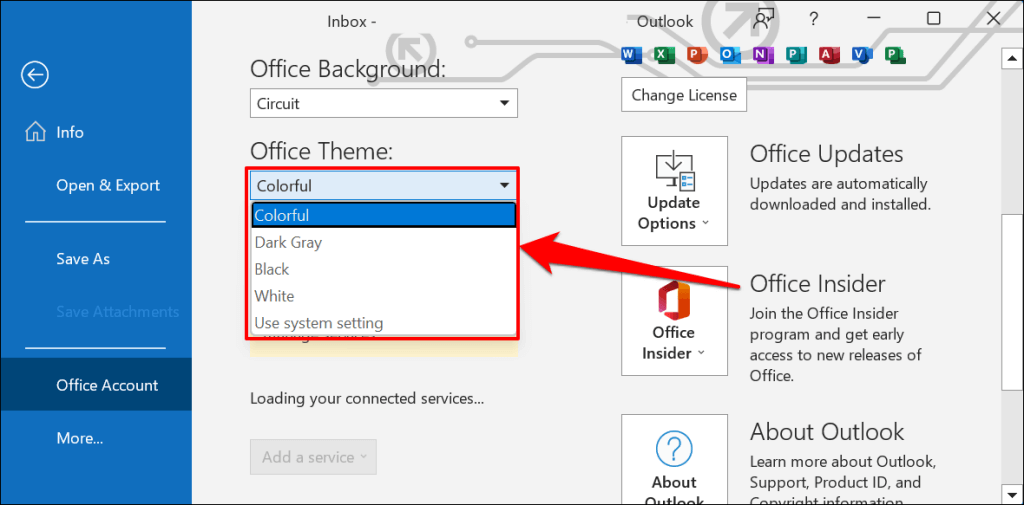
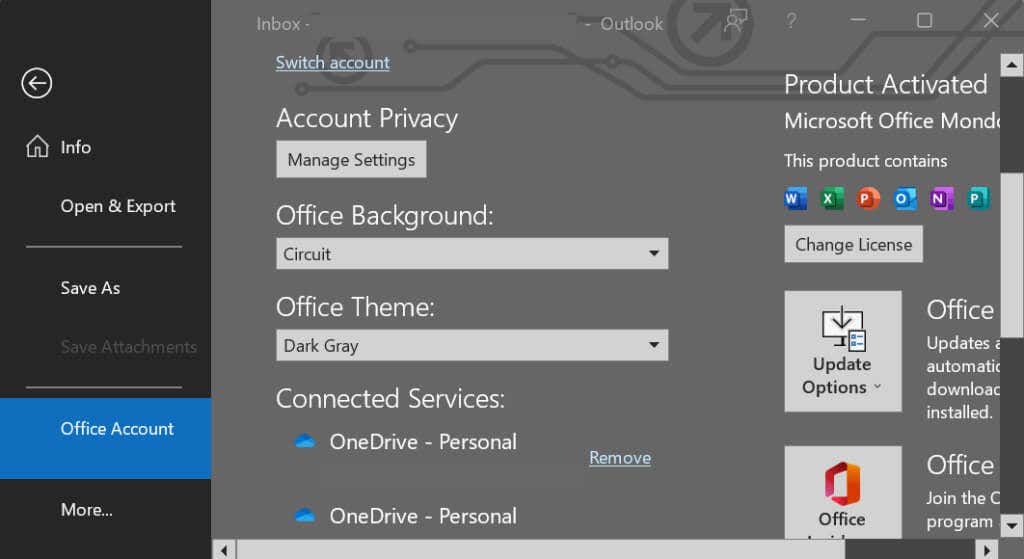
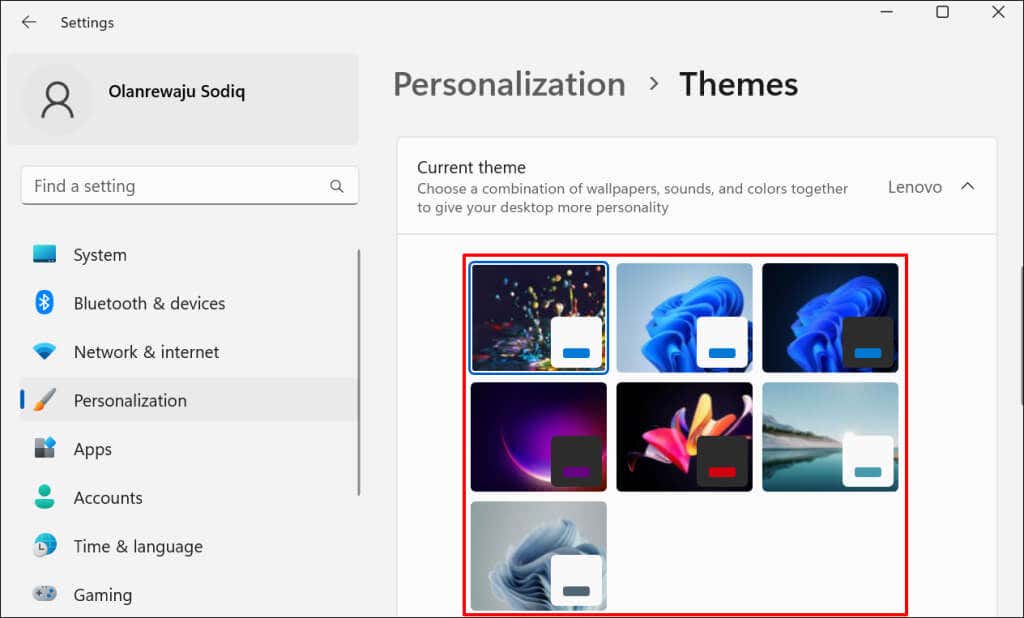
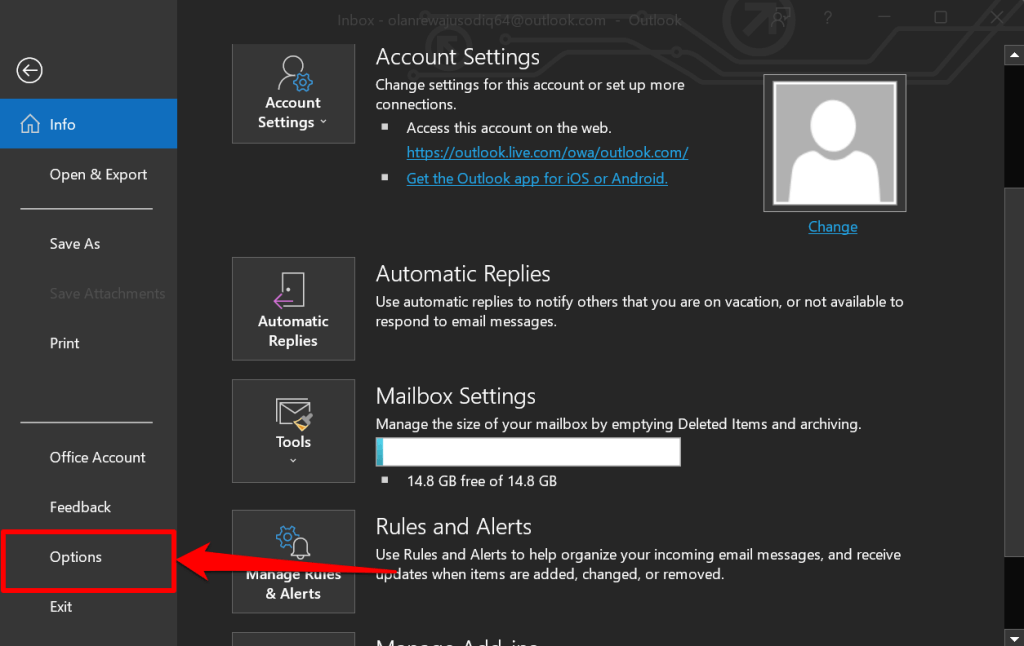
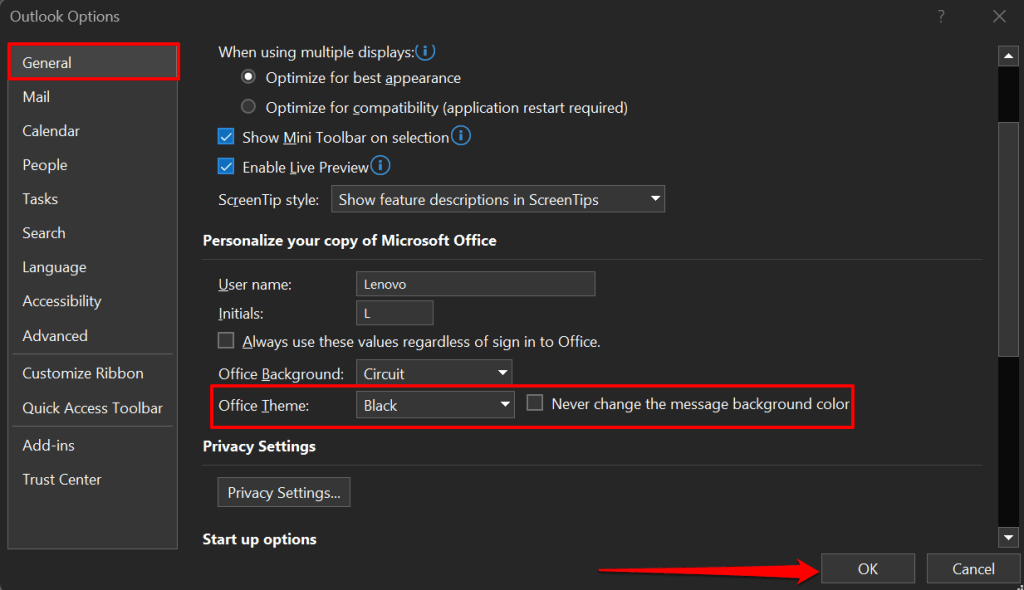


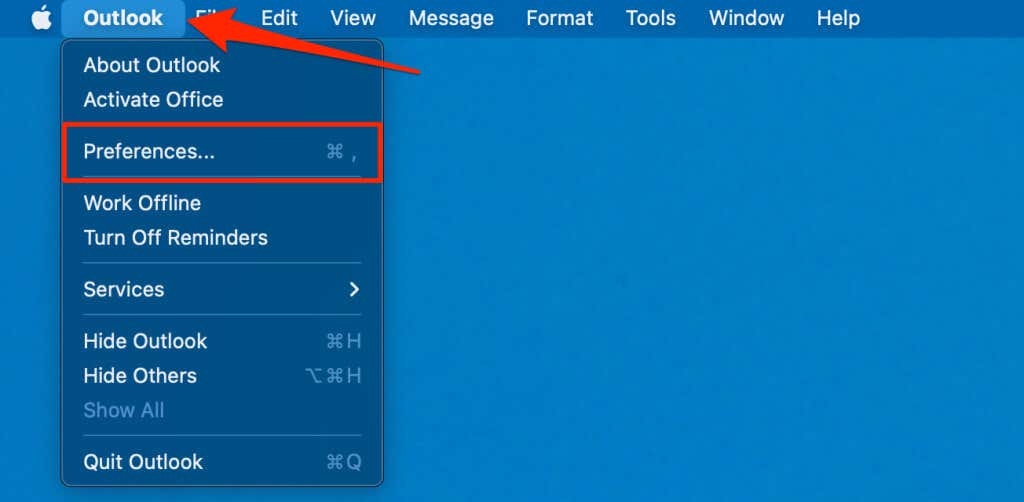
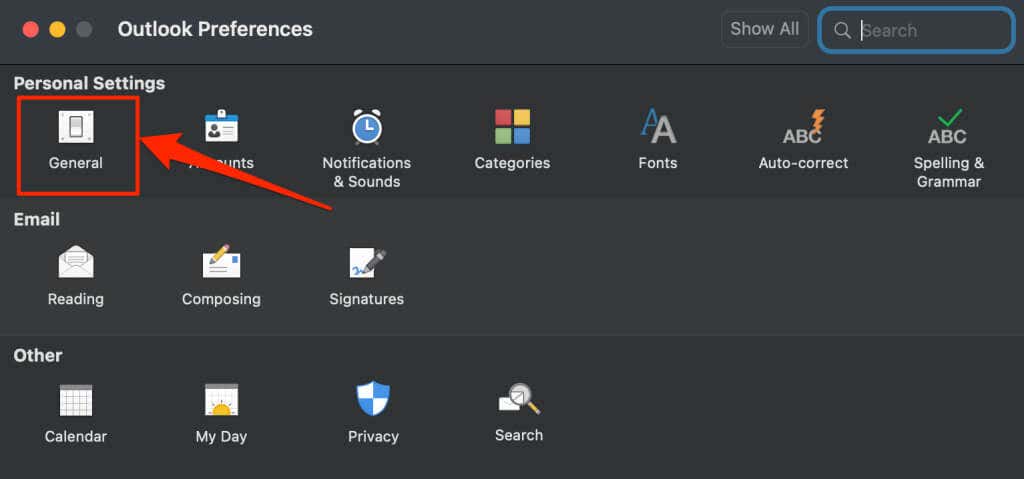
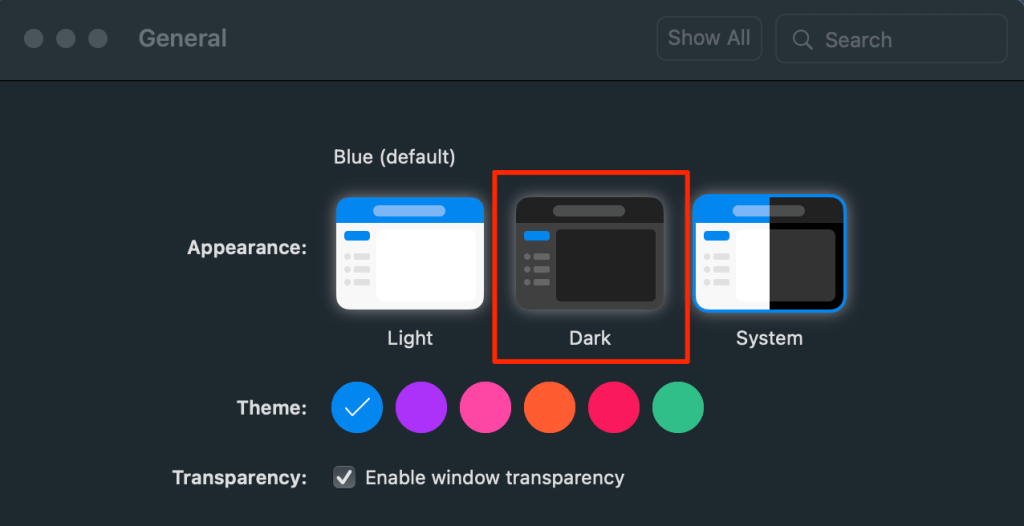

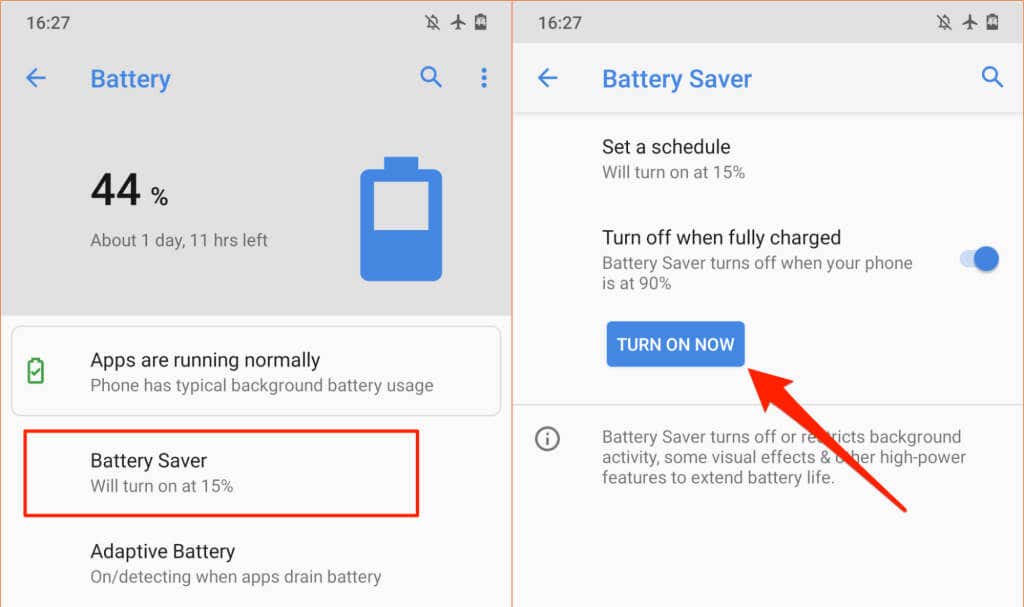
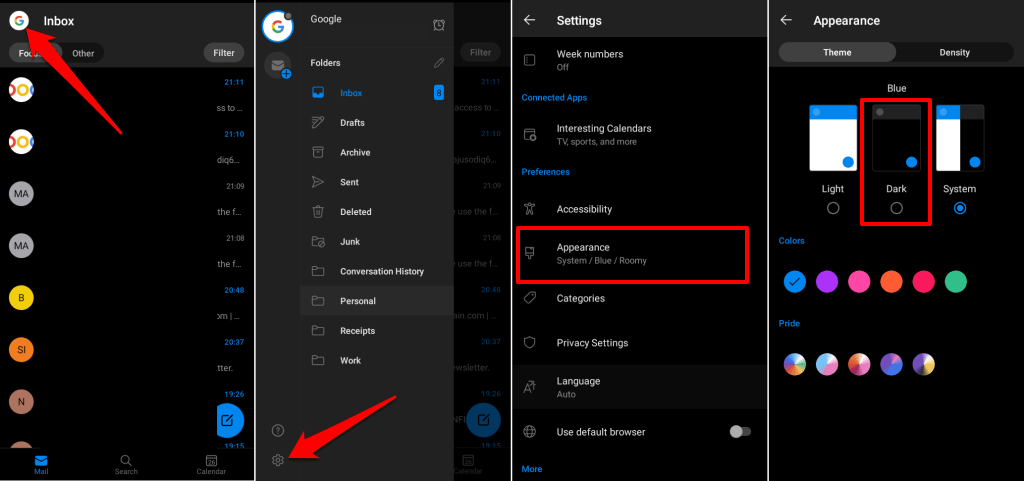

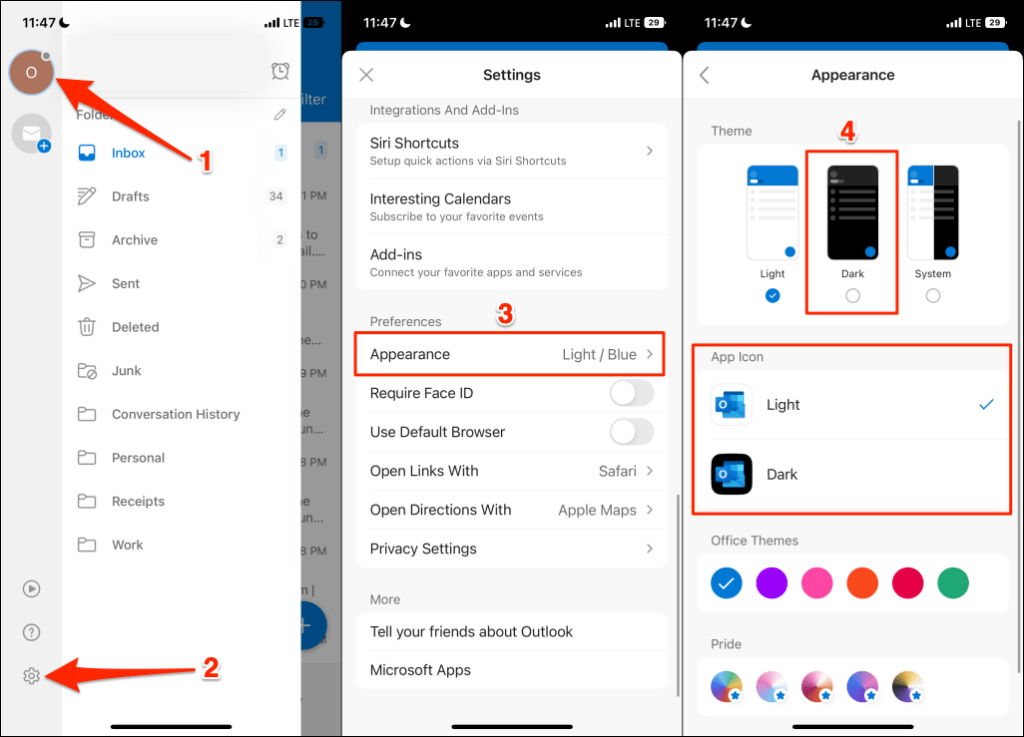
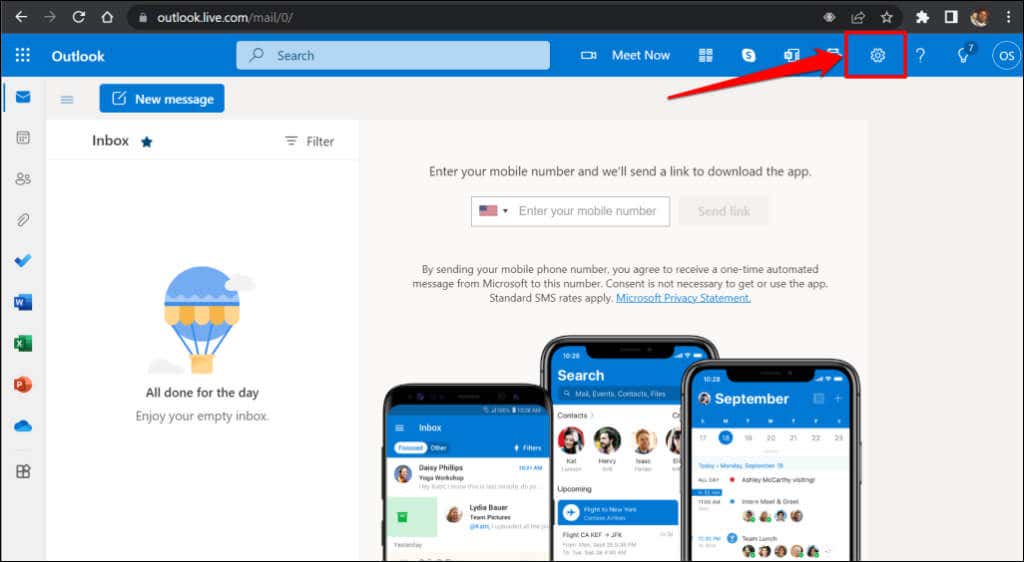
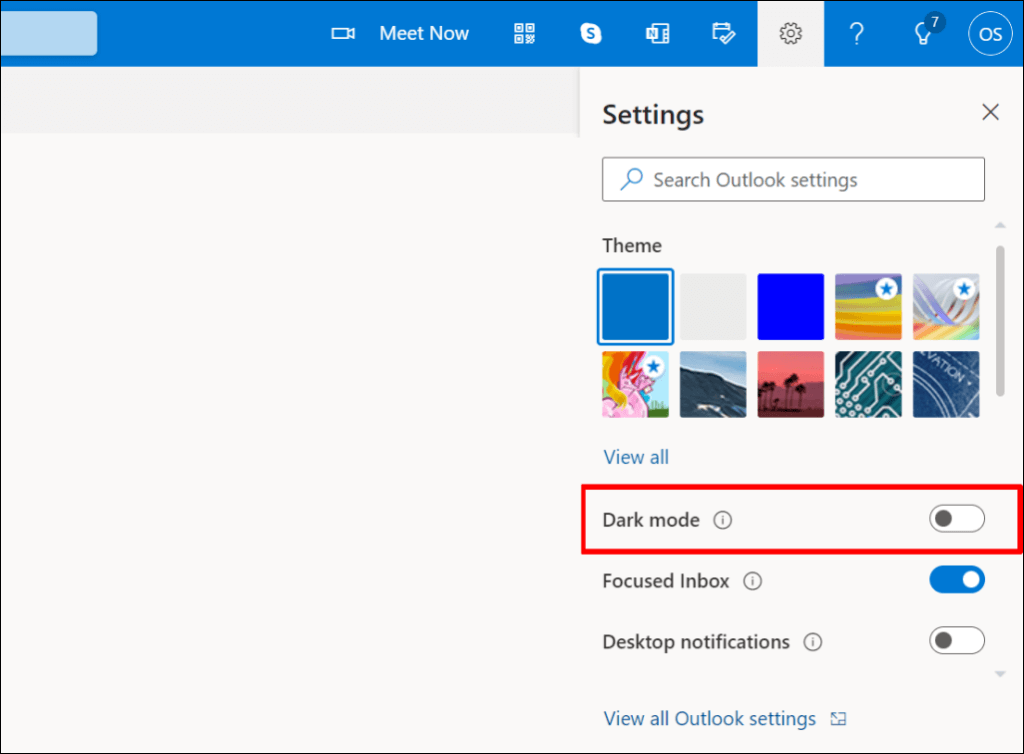
Posting Komentar